
Michael Cain
0
2298
448
 Есть ли какая-то мудрость в том, чтобы разбивать большие задачи на мелкие частичные усилия? Есть еще один способ взглянуть на любой гигантский проект или повседневную задачу - как огромную единицу времени, которая может быть разбита на куски минут. Управление задачами - это не что иное, как управление временем. Если мы можем укротить время, то мы находимся на плавном асфальте производительности. И есть только один способ управлять временем - смотреть на часы.
Есть ли какая-то мудрость в том, чтобы разбивать большие задачи на мелкие частичные усилия? Есть еще один способ взглянуть на любой гигантский проект или повседневную задачу - как огромную единицу времени, которая может быть разбита на куски минут. Управление задачами - это не что иное, как управление временем. Если мы можем укротить время, то мы находимся на плавном асфальте производительности. И есть только один способ управлять временем - смотреть на часы.
Мы рассмотрели различные методики использования временных отрезков в качестве инструмента повышения производительности. Техника Pomodoro позволяет быстро прокрастинировать с помощью этих приложений и программного обеспечения Техника Pomodoro Прорезает прокрастинацию с помощью этих приложений и программного обеспечения Техника Pomodoro Промедление - это болезнь, которая пронизывает студентов и работников во всех уголках мира и поражает как любителей, так и профессионалов. Как писатель, я страдаю от промедления ежедневно. Некоторые люди ... определенно один. Метод использует короткие периоды работы как способ достичь пика производительности. Вы можете разработать нашу собственную систему, основанную на таймере, чтобы выполнять задачи в мини-спринтах. Если вам нужен простой, несложный таймер для работы, попробуйте отсчитать Snaptimer.
Простой, бесплатный, портативный Windows Timer Timer
Я согласен с разработчиком, когда он говорит - Все таймеры, которые я тестировал, были слишком сложными для моего вкуса. Я решил написать один, который был бы очень простым, чтобы вы могли запустить его, ввести время и нажать Enter.
Мне также нравится, что мои инструменты повышения производительности просты и вообще не требуют обучения, так что они могут перейти на задний план и позволить мне быть продуктивным. Вы не найдете таймер обратного отсчета так просто, как Snaptimer. 1.45 МБ скачать бесплатно и с открытым исходным кодом. Лучше всего, что он портативный, так что вам не придется никуда терять его продуктивный дзен. Просто распакуйте ZIP-файл, и вы готовы к работе.
Как я использую Snaptimer?
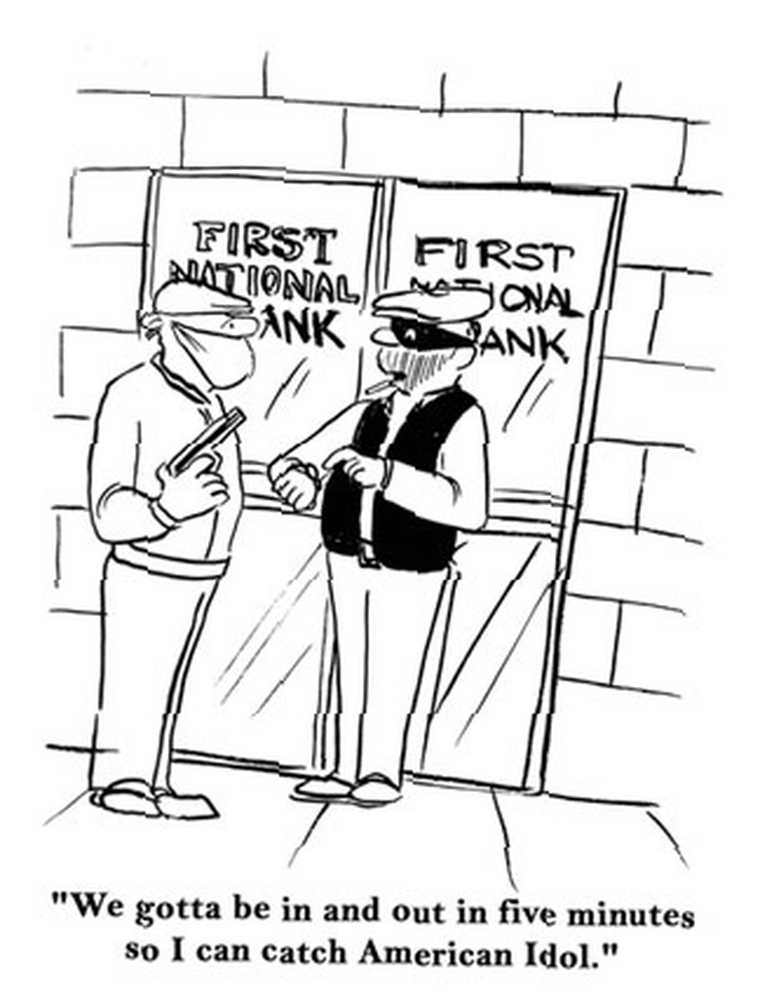
Например, я пишу эту статью с помощью Snaptimer. Я хочу закончить эту статью за 40 минут. Итак, я решил разделить эти 40 минут на две равные части по 20 минут каждая. Когда вы запускаете программу в первый раз (или в любое время), простой чистый интерфейс отображает значение по умолчанию в минутах. Я просто установил на 20 минут и нажал Начните кнопка.

Я минимизирую это, и он уходит в системный трей. При наведении курсора мне показывают обратный отсчет. Щелчок правой кнопкой мыши дает мне триумвират Пауза, Сброс, а также Опции.
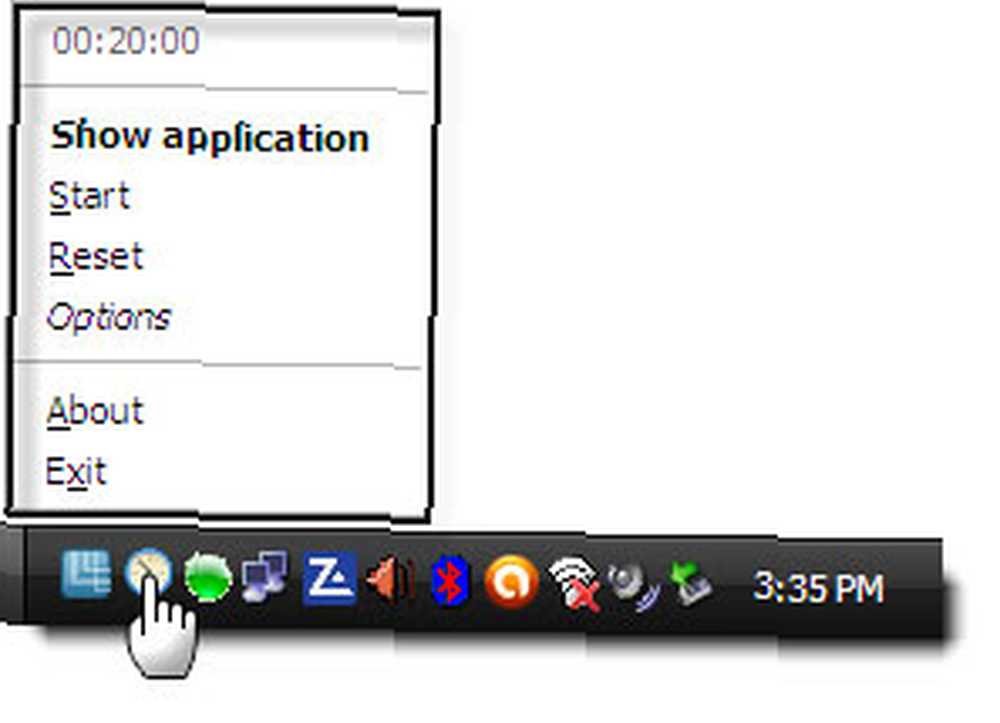
Есть несколько приятных вещей, которые вы можете сделать, когда попадаете в Опции. Снимок экрана ниже не требует пояснений. Вы можете проверить Играть тикающий звук если вам нравится немного “атмосфера” во время работы, но я считаю, что это отвлекает.
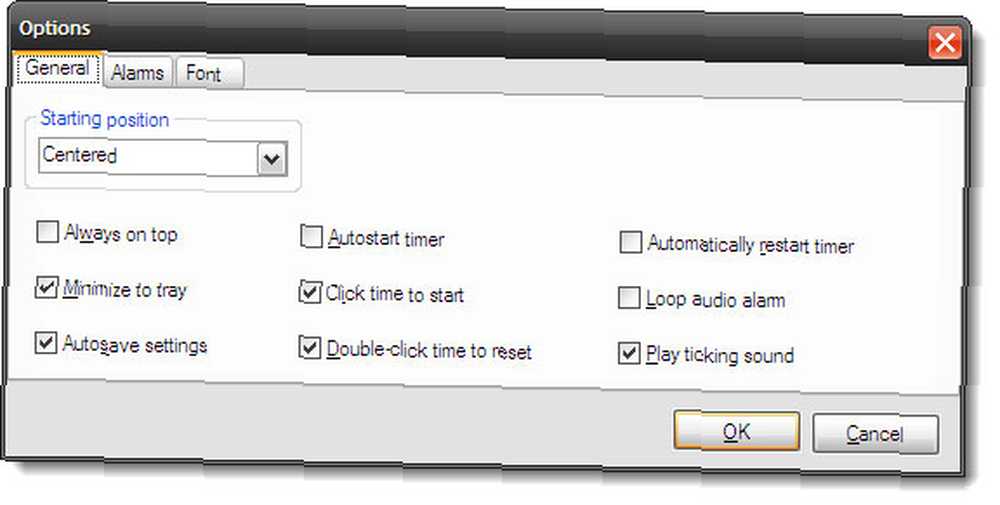
Мне очень нравится вторая вкладка - сигнализация - это позволяет мне немного настроить Snaptimer. Snaptimer дает вам двадцать повторяющихся звуков, чтобы выбрать один из них. Вот некоторые из моих попыток продуктивности.
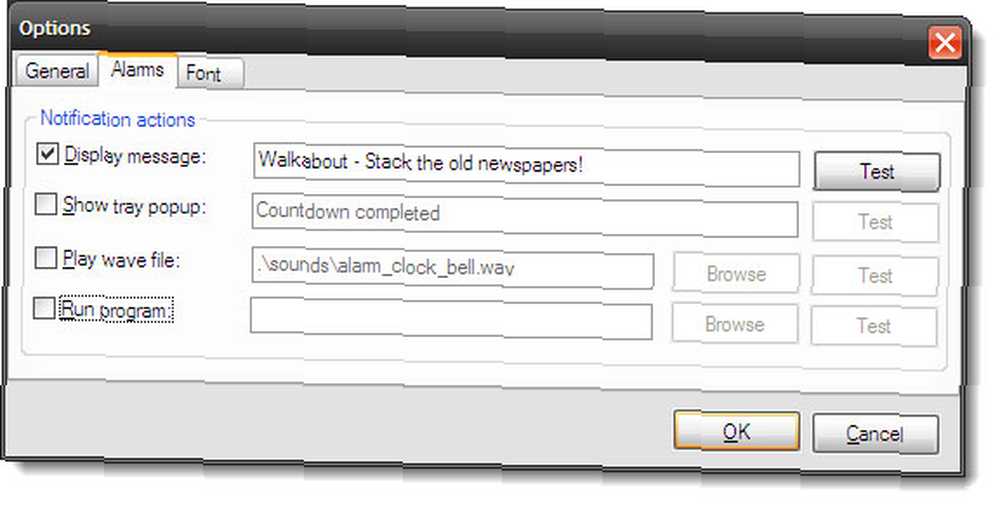
За Показать сообщение, Я поставил задачу, которую я должен выполнить как напоминание. Таким образом, всякий раз, когда обратный отсчет заканчивается, всплывает сообщение, которое намекает на мое подсознание, чтобы выполнить его.
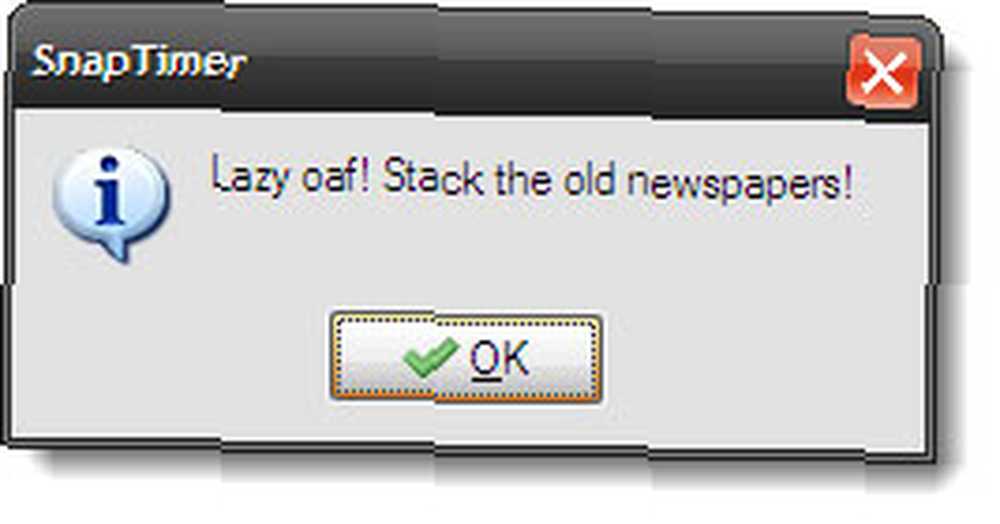
Под Запустить программу, Вы можете установить что-то вроде Evernote или приложения GTD, которое будет всплывать и напоминать вам о задачах на день. Или вы можете установить его на свой музыкальный проигрыватель, который поможет вам успокоить свой ум небольшим количеством музыки. Думай творчески!
Вы также можете создать свои собственные предварительно установленные ярлыки таймера. Например, вы можете настроить его для различных задач записи и запускать их соответственно.
Вы можете выбрать Snaptimer для воспроизведения выбранного звукового файла для будильника. Вы можете перейти на третью вкладку (Шрифт) и изменить шрифт и фон. Красное на черном выглядит не плохо!
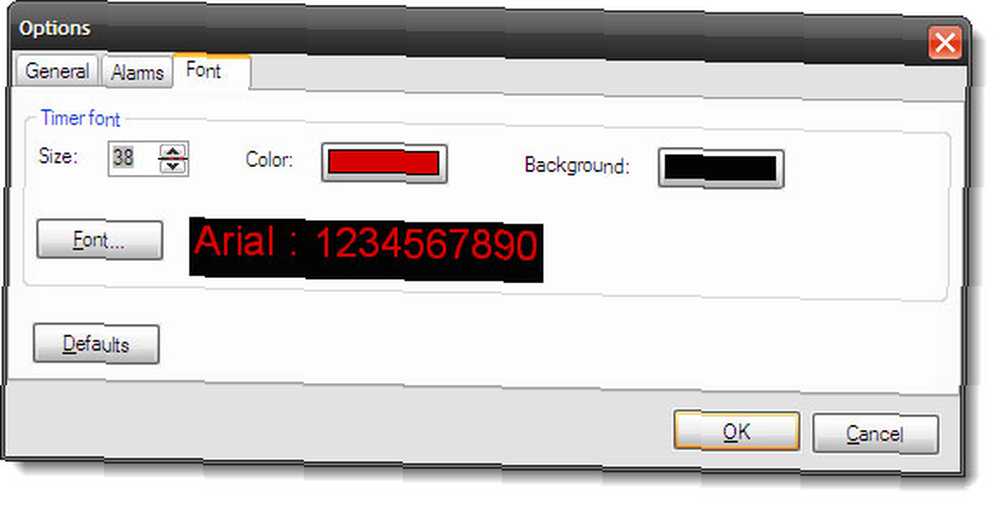
Используйте Snaptimer для Time Usain Bolt
Ааа, не совсем. Но вы также можете использовать Snaptimer в качестве секундомера. Просто установите таймер на ноль и нажмите «Пуск». Это также эффективно, поскольку вы можете измерить, сколько времени у вас уходит на выполнение задачи. Забудьте Усэйн Болт; побить несколько ваших собственных записей, как вы бежите к производительности.
Что ж, мне удалось закончить эту статью за то время, которое я выделил для Snaptimer. Это отметка в моей таблице производительности. Snaptimer пришел рекомендуется в нашем списке Лучшие портативные приложения. Как вы думаете, это делает разрез? Я уверен, что вы можете порекомендовать свой собственный портативный таймер и приложение для управления временем. Отметьте галочкой в комментариях.
Изображение Кредит: Тайм-менеджер через Shutterstock | Мы должны войти и выйти через Shutterstock











